|
重複するモデル寸法を挿入時に除く
|
モデルの寸法が挿入される場合、重複する寸法は図面に挿入されません。(デフォルト) このオプションは、モデルアイテム PropertyManager (Model Items PropertyManager) のデフォルト (重複アイテムを除外) に優先します。 |
|
重複するモデル注記を挿入時に除く
|
モデルの注記が挿入される場合、重複する注記は図面に挿入されません (デフォルト)。 |
|
デフォルトですべての部品/アセンブリの寸法を図面にインポートされるようにマーク
|
モデルに挿入するすべての寸法 を図面に指定 として設定します。 モデル寸法を図面に挿入(inserting model dimensions)する場合、これらの寸法値も含まれます。 モデル アイテムを参照してください。
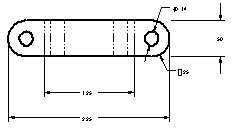
|
|
新規図面ビューの自動スケール化
|
選択されている用紙サイズに関係なく、図面シートのサイズに合うように標準 3 面図のスケールが自動的に変更されます。 この設定では次のようなスケール値になる場合があります。
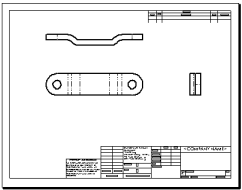
|
|
新しいリビジョンを追加する際に記号を使用(Enable symbol when adding new revision):
|
リビジョンをテーブルに追加する際、グラフィック領域をクリックし、リビジョン記号を配置できるようになります。 |
|
新規の詳細図を円で表示
|
詳細図の新規の輪郭は円で表示されます。選択解除するとスケッチされた輪郭が表示されます。
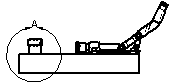
|
|
非表示のエンティティを選択
|
ポインタを隠れているエッジの上に置いた場合、非表示の正接エッジ、また非表示に設定したエッジが選択可能になります。
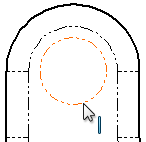
|
|
注記/寸法の推測を停止
|
選択解除すると、注記や寸法値を配置した場合に他の注記や寸法値との整列(水平整列と垂直整列)を表す直線が表示されます。
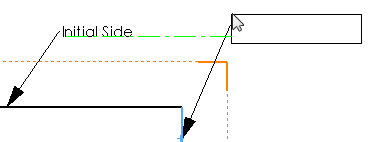
選択解除
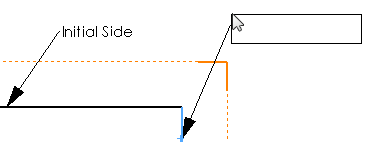
選択
|
|
ドラッグによる注記のマージを停止
|
2 つの注記、または注記と寸法について、一方が他方にドラッグされたときのマージを停止します。 |
|
更新されていない図面にウォーターマークを印刷
|
図面がモデルと一致していない場合、SOLIDWORKS Detached drawing - 更新されていない図面というウォーターマークが Detached drawing 図面に印刷されます。
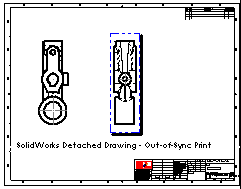
|
|
図面で参照ジオメトリ名を表示
|
図面に参照ジオメトリのエンティティが読み込まれた場合、それらの名前が表示されます。
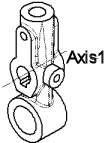
|
|
ビュー作成時、隠れている構成部品を自動的に非表示
|
新規図面ビューで表示されないアセンブリの構成部品は非表示に指定され、図面ビュー プロパティ (Drawing View Properties) ダイアログ ボックスの 構成部品の表示/非表示 タブにリスト表示されます。 すべての構成部品が存在し、すべての構成部品情報がロードされます。 FeatureManager デザインツリーでは構成部品の名前は透明になります。 図面ビュー プロパティを参照してください。
非表示の構成部品はいつでも表示することができます。 構成部品の表示/非表示を参照してください。
アセンブリの底の図では、バッテリー構成部品が完全に内側にあります。ビュー作成時、隠れている構成部品を自動的に非表示(Automatically hide components on view creation)を選択すると、バッテリー部分が非表示になります。選択解除すると、バッテリー部分が点線で表示されます。
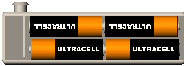
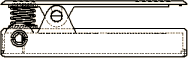
選択
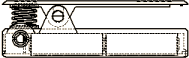
選択解除
|
|
スケッチ円弧の中心点を表示
|
スケッチ円弧の中心点が図面の円弧と円で表示されます。
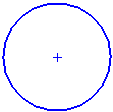
|
|
スケッチのエンティティ点を表示
|
スケッチ エンティティの端点が図面シートや図面シート フォーマットでは塗りつぶし点として表示されますが、図面ビューには表示されません。
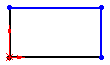
|
|
スケッチのハッチングをジオメトリの後ろに表示
|
選択すると、モデルのジオメトリがハッチング上に表示されます。
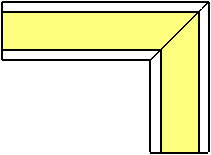
選択
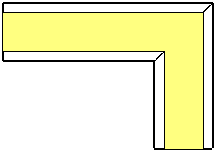 選択解除
|
|
スケッチ図をシート上のジオメトリの後ろに表示
|
スケッチ図を図面ビューの背景として表示します。
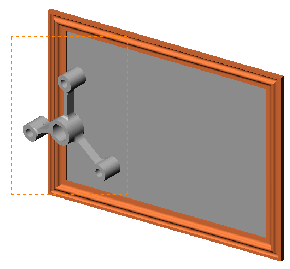
スケッチ図(背景指定)
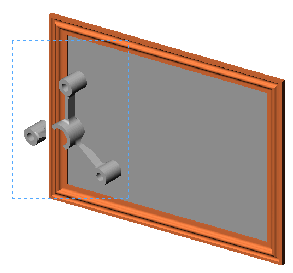
スケッチ図(背景指定なし)
|
|
破断表示に破断線を印刷します。
|
破断表示では、部品のエッジを越える破断線が印刷されます。 |
|
投影図の親ビューと破断線を整列(Align breaks with parent view for projected view)
|
投影ビューの破断線を親ビューの破断線と合わせます。

|
|
自動的にビュー パレットにビューを挿入
|
ビュー パレット (View Palette) に図面ビューを表示します (部品/アセンブリから図面作成 (Make Drawing from Part/Assy) をクリックした場合)。このオプションを選択解除すると、図面ビューを挿入した際、モデル ビュー (Model View)PropertyManagerが表示されます。 |
|
新しいシートを追加する際にシート フォーマット ダイアログ ボックスを表示
|
新しい図面シートを追加したとき、シートフォーマット(Sheet Format) ダイアログを表示します。 シート フォーマットを参照してください。 |
|
寸法の削除や編集に従って間隔を縮小(公差、テキストなどを追加/変更)
|
寸法や寸法テキストを作成した場合、自動的に残りの寸法の間隔を調整します。 |
|
削除された補助図、詳細図、断面図の文字を再利用:
|
図面で削除したビュー (補助図、詳細図、断面図) から文字を再利用します。 |
|
段落番号の自動追加を有効化(Enable paragraph auto numbering)
|
1. とスペースで始まる(数字の 1 の後にピリオド、その後にスペース)メモを入力する場合は段落の番号割り当てモードをオンにします。 |
|
部品表の個数列名を上書き
|
使用する名前 に入力した名前が BOM の個数に使用されます。 |
|
詳細図のスケール
|
詳細図のデフォルトのスケールを指定します。スケールは、詳細図を作成した図面ビューのスケールを基準にしています。ソースのビュー スケールが 2:1 で詳細図のスケールが 2X の場合、結果の詳細図のスケールは 4X になります。
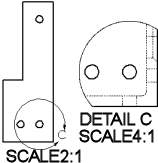
|
|
ユーザー定義プロパティをリビジョンに使用
|
リビジョンの値として保存されるリビジョン テーブルのプロパティを、文書情報 ダイアログ ボックスの カスタム (Custom) タブに指定します。 デフォルトは リビジョン です。 |
|
キーボード移動の増減値
|
矢印キーを使用して図面ビュー、アノテート アイテム、または寸法を移動するときの移動値を指定します。 |